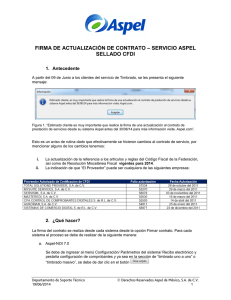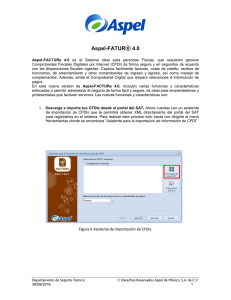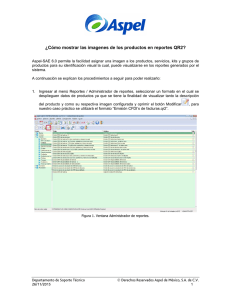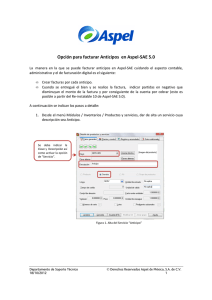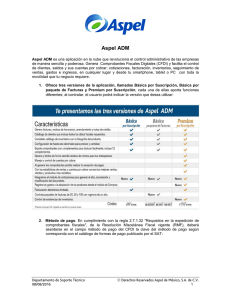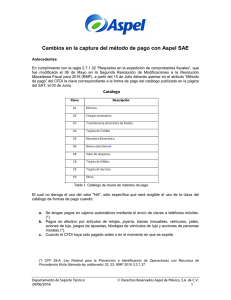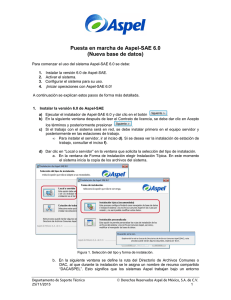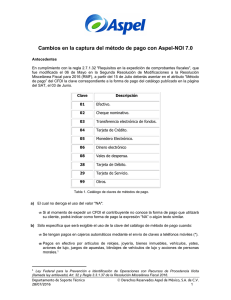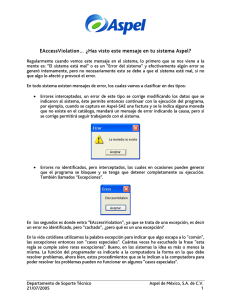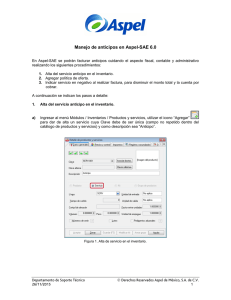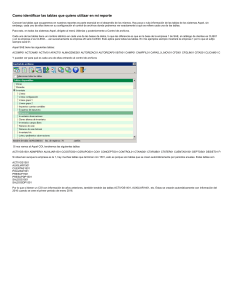Firma de Actualización de contrato
Anuncio
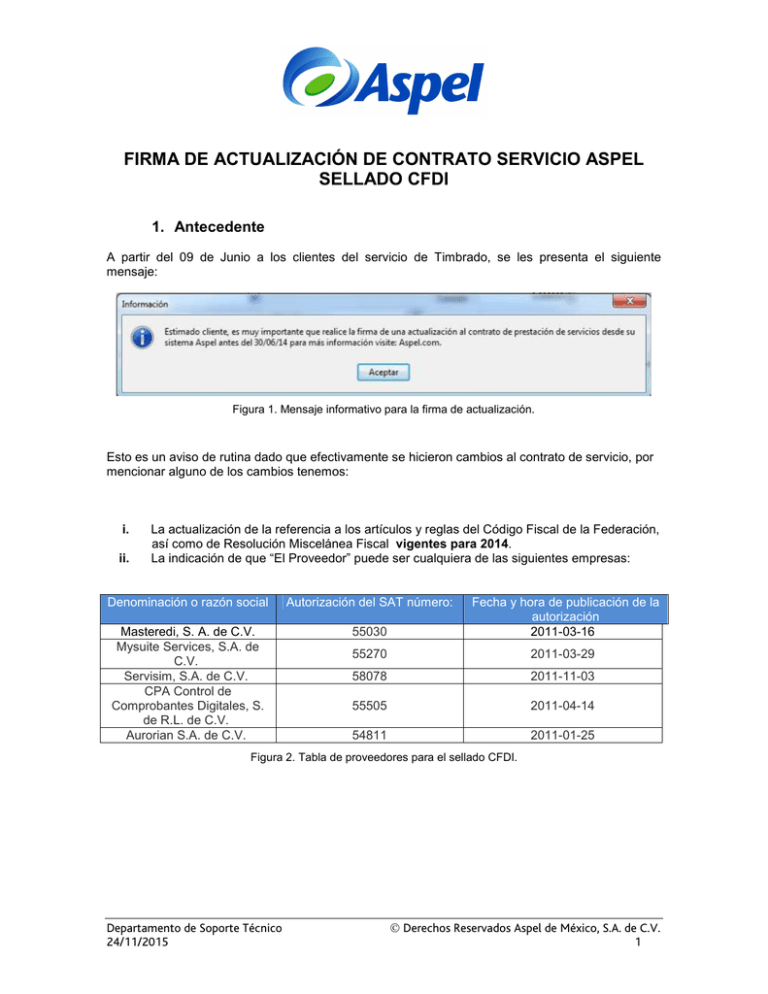
FIRMA DE ACTUALIZACIÓN DE CONTRATO SERVICIO ASPEL SELLADO CFDI 1. Antecedente A partir del 09 de Junio a los clientes del servicio de Timbrado, se les presenta el siguiente mensaje: Figura 1. Mensaje informativo para la firma de actualización. Esto es un aviso de rutina dado que efectivamente se hicieron cambios al contrato de servicio, por mencionar alguno de los cambios tenemos: i. ii. La actualización de la referencia a los artículos y reglas del Código Fiscal de la Federación, así como de Resolución Miscelánea Fiscal vigentes para 2014. La indicación de que “El Proveedor” puede ser cualquiera de las siguientes empresas: Denominación o razón social Autorización del SAT número: Masteredi, S. A. de C.V. Mysuite Services, S.A. de C.V. Servisim, S.A. de C.V. CPA Control de Comprobantes Digitales, S. de R.L. de C.V. Aurorian S.A. de C.V. 55030 Fecha y hora de publicación de la autorización 2011-03-16 55270 2011-03-29 58078 2011-11-03 55505 2011-04-14 54811 2011-01-25 Figura 2. Tabla de proveedores para el sellado CFDI. Departamento de Soporte Técnico 24/11/2015 Derechos Reservados Aspel de México, S.A. de C.V. 1 2. ¿Qué hacer? La firma del contrato se realiza desde cada sistema desde la opción Firmar contrato. Para cada sistema el proceso se debe de realizar de la siguiente manera: a. Aspel-NOI 7.0 Se debe de ingresar al menú Configuración/ Parámetros del sistema/ Recibo electrónico y pestaña configuración de comprobantes y ya sea en la sección de “timbrado uno a uno” o “timbrado masivo”, se debe de dar clic en el botón “Firmar contrato”. Figura 2. Realizando la firma del contrato en el sistema Aspel-NOI 7.0 Departamento de Soporte Técnico 24/11/2015 Derechos Reservados Aspel de México, S.A. de C.V. 2 b. Aspel-SAE 6.0 Se debe de ingresar al menú Configuración/ Parámetros del sistema/ Factura electrónica y pestaña configuración de comprobantes, se debe de dar clic en el botón “Firmar contrato”. Figura 3. Realizando la firma del contrato en el sistema Aspel-SAE 6.0 Departamento de Soporte Técnico 24/11/2015 Derechos Reservados Aspel de México, S.A. de C.V. 3 c. Aspel-CAJA 3.5 Se debe de ingresar al menú Archivo/ Catálogos/ Tiendas, se selecciona la tienda correspondiente y se da clic en el botón modificar debe de dar clic en el botón “Firmar Contrato”. y en la pestaña de Configuración se Figura 4. Realizando la firma del contrato en el sistema Aspe-Caja 3.5 Departamento de Soporte Técnico 24/11/2015 Derechos Reservados Aspel de México, S.A. de C.V. 4 d. Aspel-FACTURe 3.0 Se debe de ingresar al menú Configuración/ Parámetros del sistema/ CFDI, se debe de dar clic en el botón “Firmar contrato”. Figura 5. Realizando la firma de contrato en el sistema Aspel-FACTURⓔ 3.0 Aspel Soporte Técnico / aspel Departamento de Soporte Técnico 24/11/2015 Derechos Reservados Aspel de México, S.A. de C.V. 5